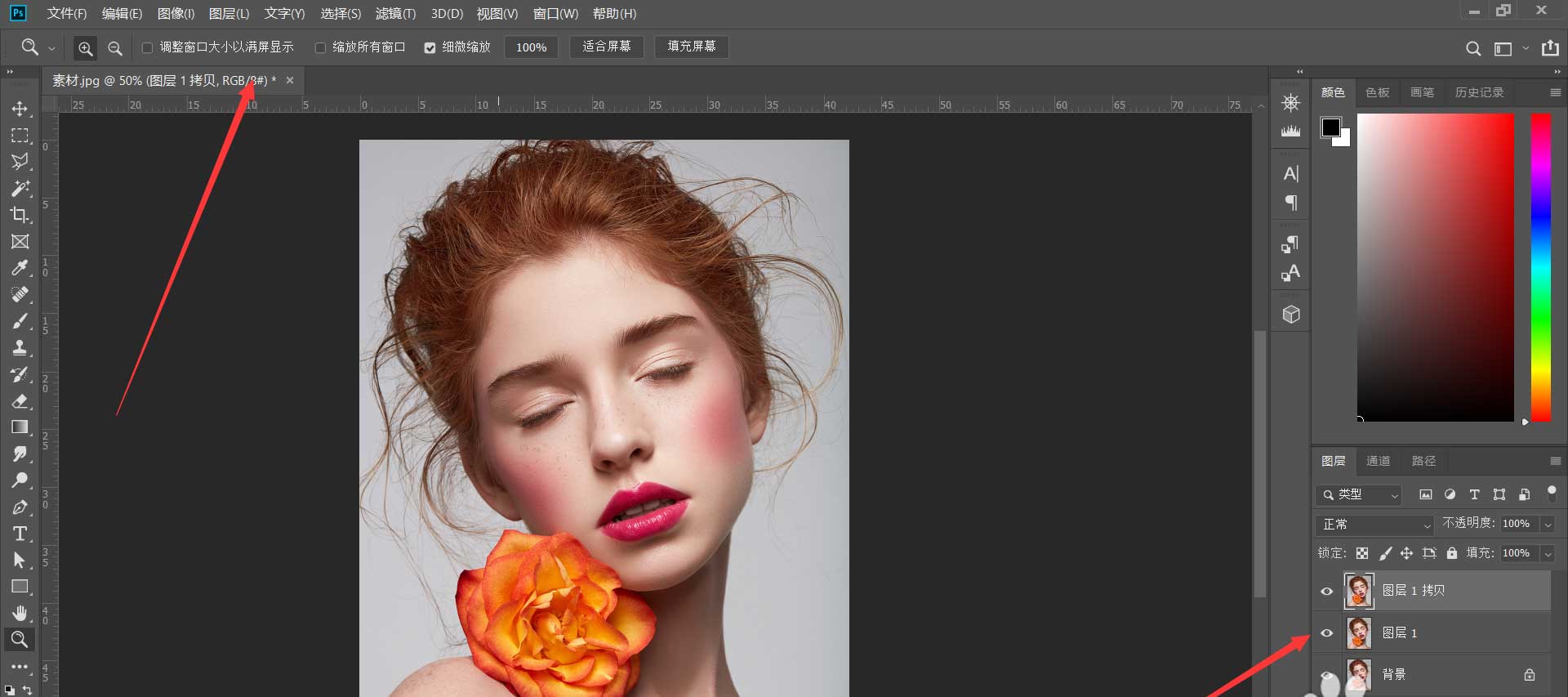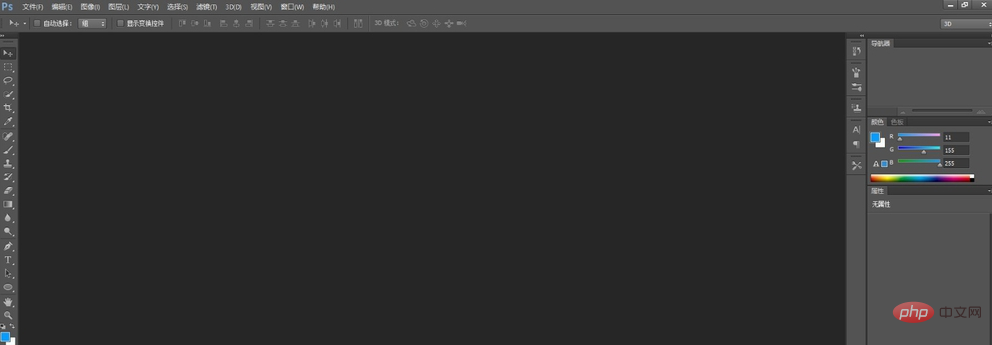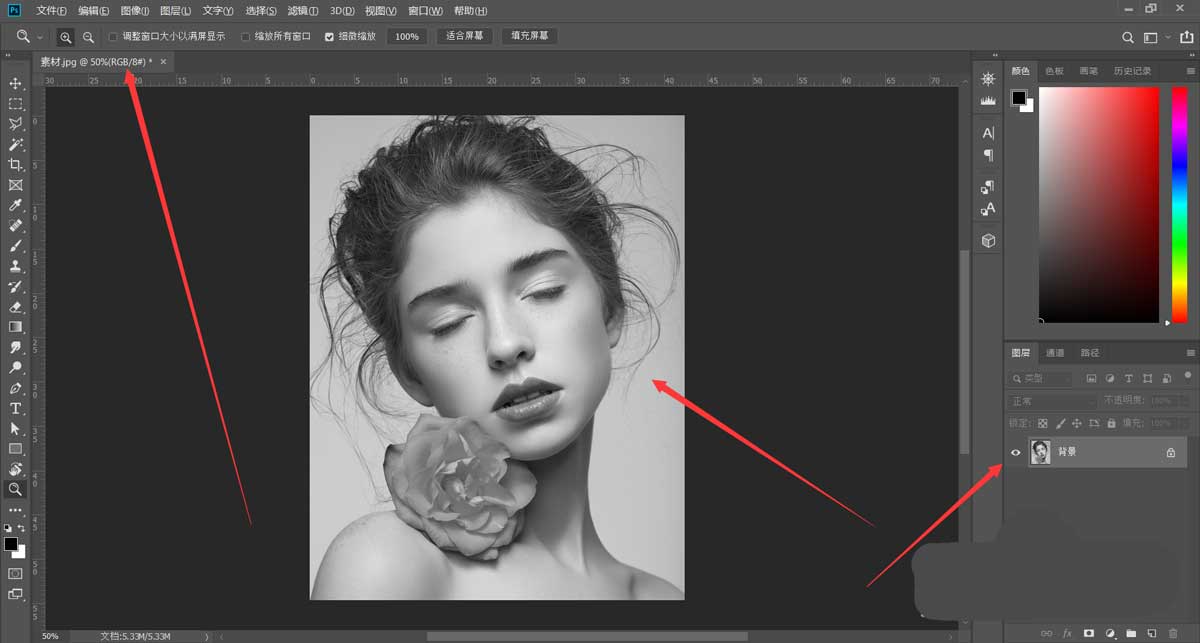PS唯美合成教程:打造一幅安静的少女坐在海底与鱼对话的场景。教程主要学习图层蒙版抠图、画笔工具,调整图层等来制作这个梦幻场景。效果图:

操作步骤:

首先把我们的素材背景图片用PS打开,调整素材的大小,自己觉得OK就行,没有必要对得一模一样的,这个比较自由,自己也可以拿其它素材做这个练习,练习的素材可以网上直接找,不过最好都找一些高清大图,这样后期处理起来效果就会好很多,这个没什么难度,就像是我们每天开电脑一样简单。下面我们直接上图吧,如图
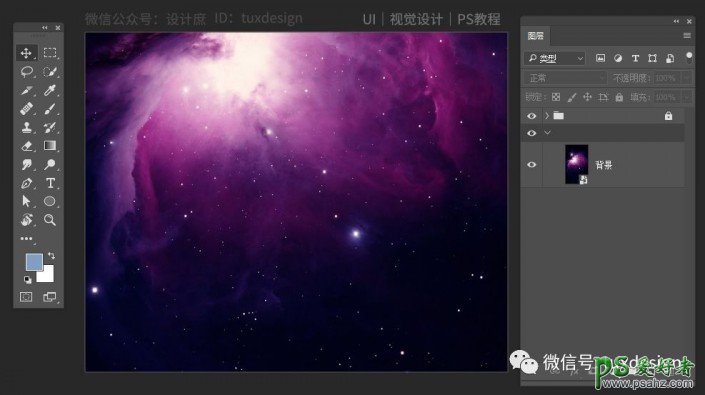
接下来,我们打开水面素材,选择选区工具,只选取其中的一部分到我们的画布中,如图
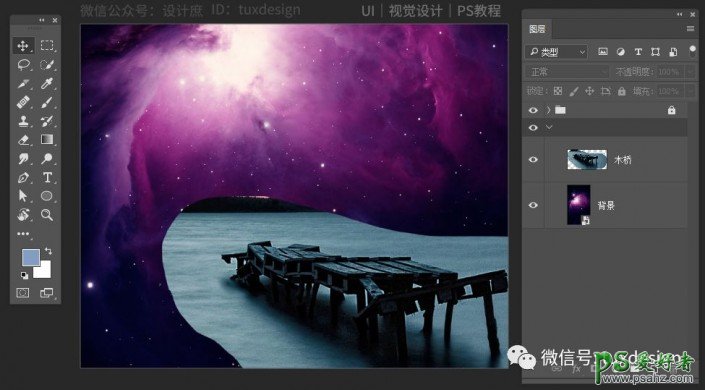
添加图层蒙版,把不需要的部分擦掉,如图
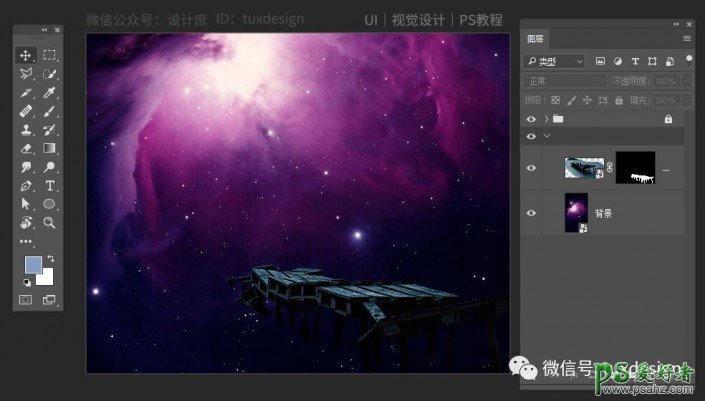
复制图层,选择下面的图层修改图层的混合模式为正片叠底,这一步是让我们保留投影效果,不过要重新修改一下蒙版,如图
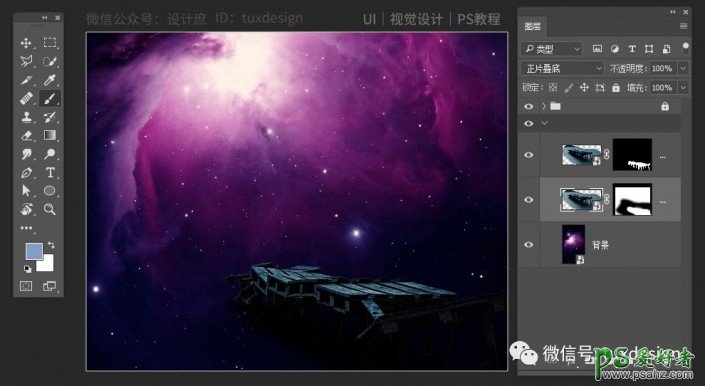
下面,我们把模特素材添加到画布中,如图
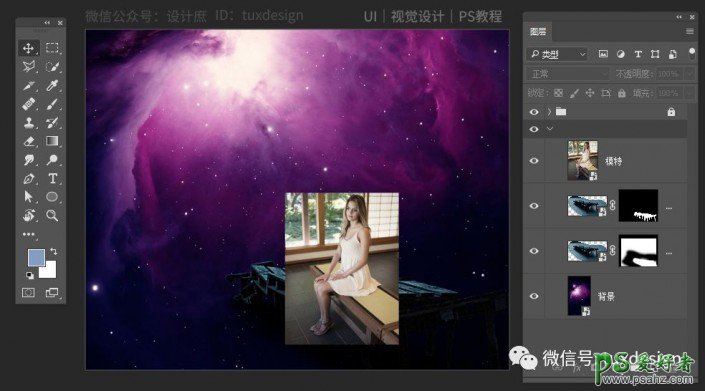
添加图层蒙版,擦掉背景,如图
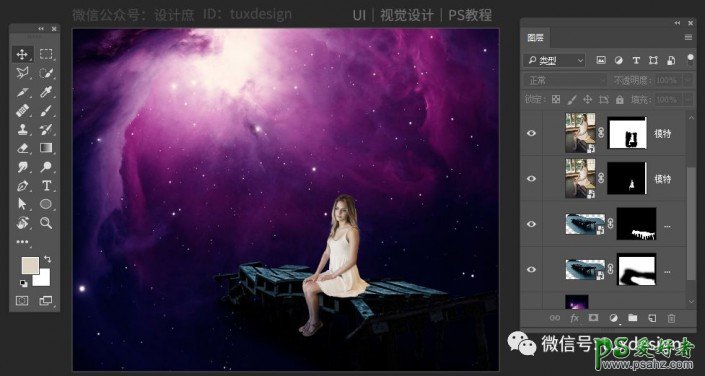
接下来,我们把小鱼素材添加到画布中,如图
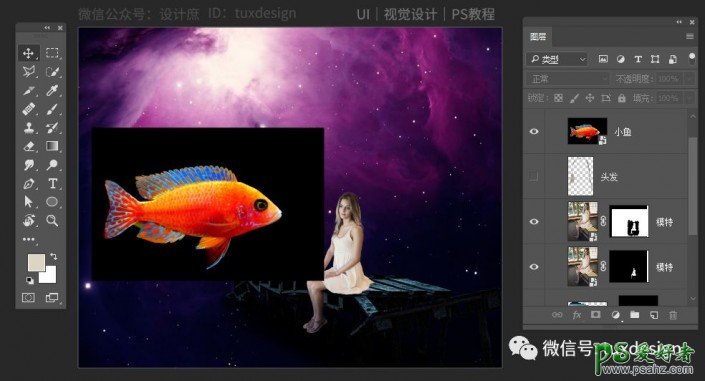
添加图层蒙版,把黑色擦掉,如图
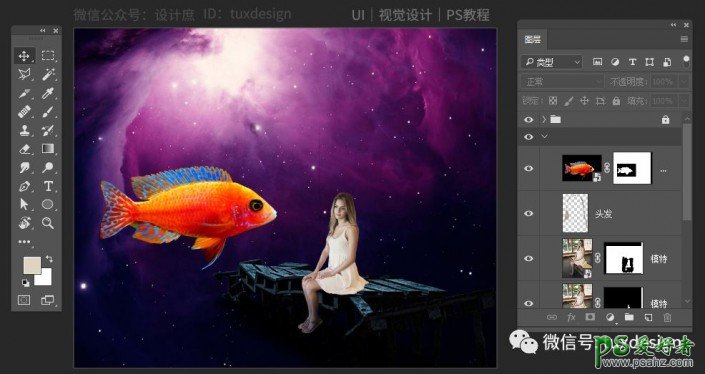
打开水母素材,把水母抠出来,添加到我们的画布中,如图

选择模特图层,添加光影,添加色相/饱和度调整图层,如图
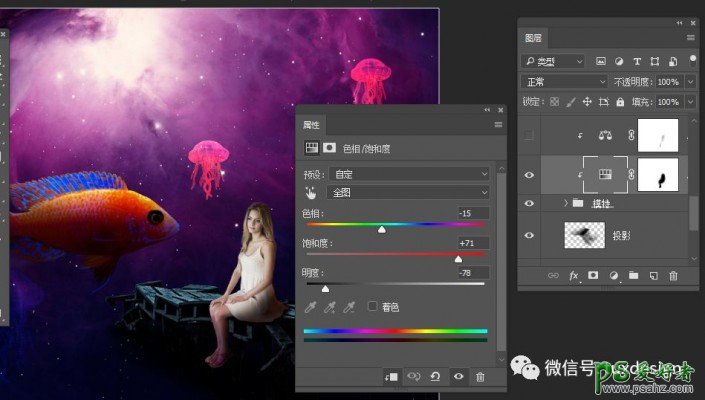
添加色彩平衡调整图层,如图
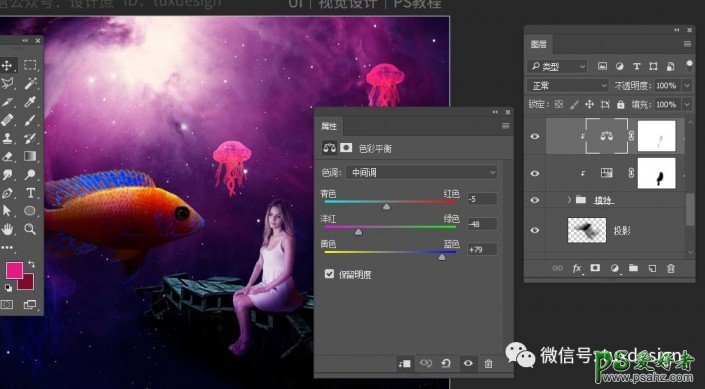
选择画笔工具刷上阴影,如图
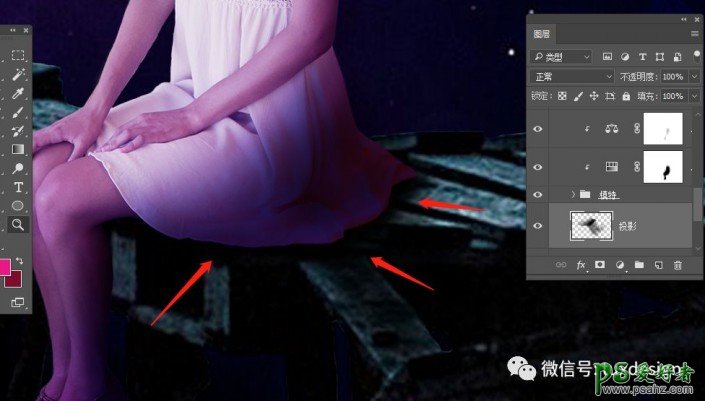
最后刷上光线,如图

完成: